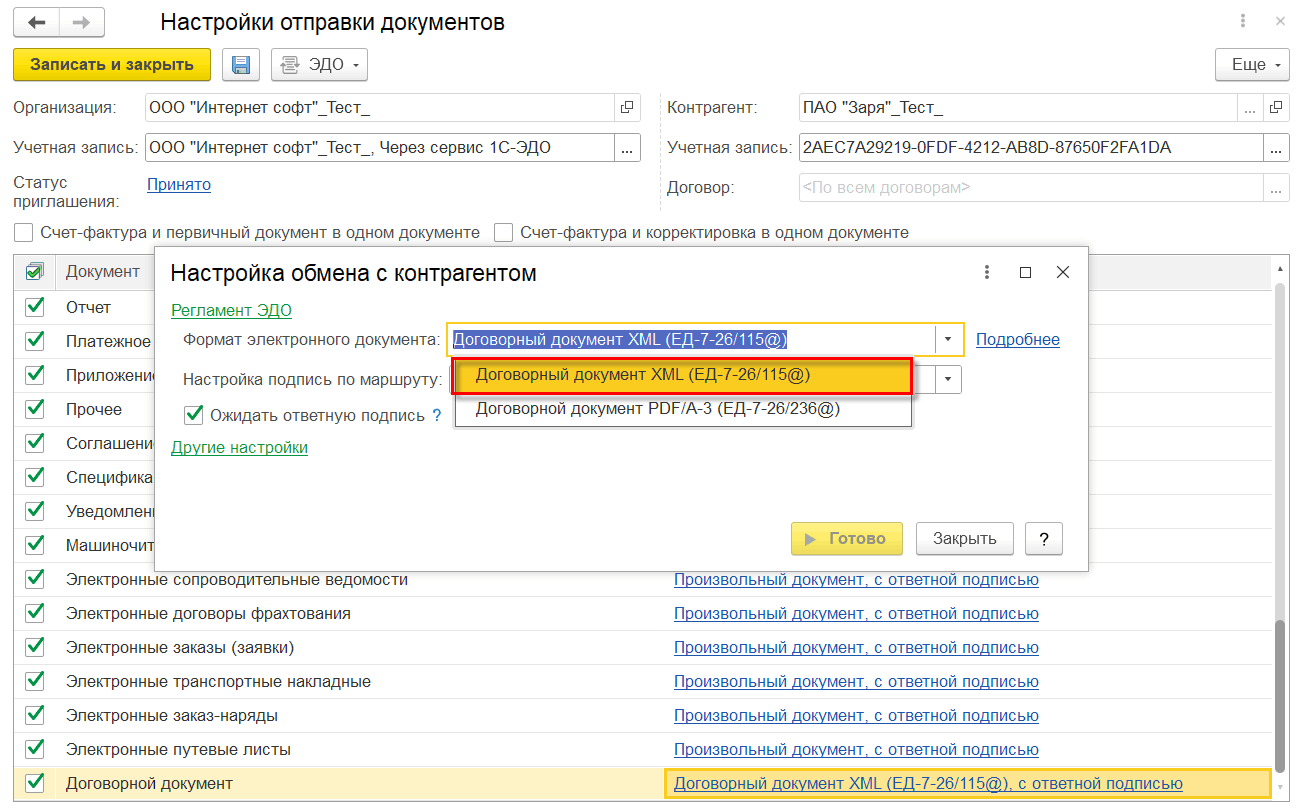
Договоры могут оформляться в электронном виде и подписываться сторонами в рамках электронного документооборота в формате XML, предложенным в приказе ФНС России от «16» февраля 2023 г. № ЕД-7-26/115@. Данный формат применяется для договоров наравне с форматом PDF/A3.
Для работы с электронными договорами в информационной базе можно создать шаблона для типовых договоров и формировать электронные договора по шаблону автоматически.
Для работы с электронными договорами в информационной базе должны быть включены функциональные опции НСИ и администрирование – Настройка НСИ и разделов – Продажи - Договоры с клиентами и/или НСИ и администрирование – Настройка НСИ и разделов – Закупки - Договоры с поставщиками, НСИ и администрирование – Настройка интеграции – Обмен электронными документами – Электронные подписи, НСИ и администрирование – Настройка интеграции – Обмен электронными документами – Сервисы ЭДО, а также должны быть установлены сертификаты электронной подписи и настроен ЭДО. Кроме того необходимо выполнить настройки ЭДО с контрагентом в форме Администрирование - Обмен электронными документами - Настройки ЭДО. Для этого предварительно одной из сторон должно быть отправлено, а другой стороной принято Приглашение к обмену электронными документами. На закладке Настройки отправки дважды кликнув по строке, отражающей ЭДО с конкретным контрагентом можно перейти в форму Настройки отправки документов, где необходимо проверить наличие флажка в строке Договорной документ, а также указание формата XML.
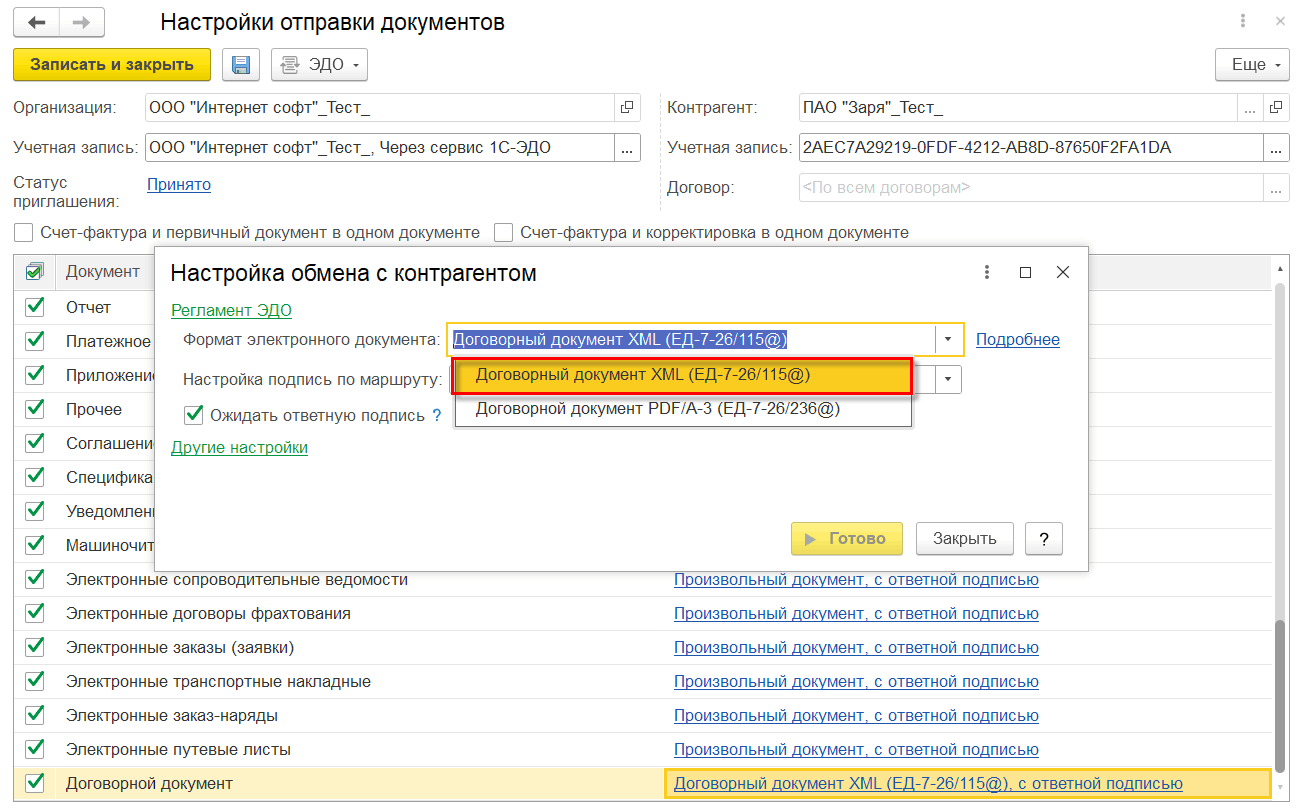
На стороне получателя для автоматического создания договоров необходимо в форме Администрирование - Обмен электронными документами - Настройки ЭДО на закладке Настройки получения открыть настройки с контрагентом, от которого ожидается акт сверки и в строке Договорной документ выбрать значение Автоматически - Договор.
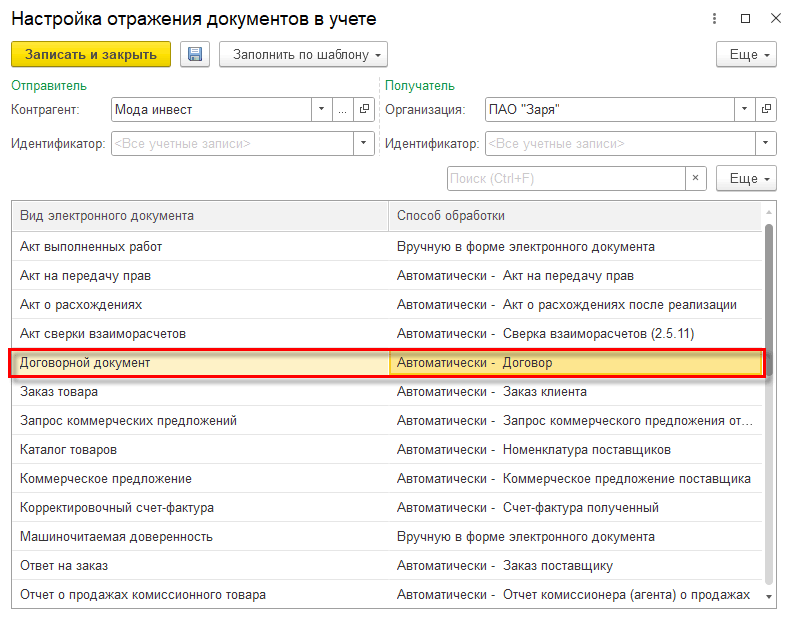
Учитывая, что любая сторона может являться и отправителем, и получателем договора, для каждой организации имеет смысл сделать настройки отправки и получения.
Создание электронного договора в информационной базе выполняется для элемента справочника Договор с клиентом или Договор с поставщиком. Возможно несколько сценариев создания электронного договора:
■ Электронный документ создается в помощнике, в котором можно выбрать источника файла для договора. Помощник запускается из формы списка договоров или формы карточки договора по команде ЭДО – Посмотреть электронный документ или ЭДО – Отправить электронный документ, а также из формы карточки договора по ссылке состояния ЭДО Не начат в нижней части формы.
■ Электронный документ создается из формы карточки договора на закладке Файлы в строке с ранее загруженным файлом XML по ссылке Отправить по ЭДО.
Помощник создания электронного документа позволяет выбрать источник для создания файла договора XML:
■ Печатная форма (шаблон) документа – по кнопке Продолжить будет сформирована печатная форма по указанному шаблону, которая будет использована в электронном документе и добавлена в присоединенные файлы.
■ Файл, присоединенный к документу – по кнопке Продолжить откроется список присоединенных файлов для выбора. При выборе присоединенного файла, пользователю будет доступен список присоединенных файлов формата XML.
■ Файл с диска – по кнопке Продолжить откроется диалог операционной системы для выбора файла с диска. Возможен выбор только файлов XML.

В любом случае при создании электронного документа выполняется проверка корректности заполнения договора. Для шаблона проверяется заполнение типовых фрагментов. При выборе XML-файла с диска или из уже присоединенных файлов, он проходит проверки на соответствие структуре формата. Если какие-либо реквизиты договора с контрагентом, необходимые для заполнения электронного документа, не заполнены, то пользователю перед переходом на следующий шаг сначала будет предложено заполнить данные. Если при проверке заполнения типовых фрагментов XML были найдены ошибки, то откроется окно редактора XML-файла договорного документа с предупреждениями, которое описано ниже. При успешном прохождении проверки откроется сообщение о формате, необходимое для предупреждения пользователя о том, что в данном формате обмена, XML-файл состоит из двух видов фрагментов: типовых и произвольных. Содержание типовых фрагментов должно совпадать с учетными данными в базе.

По гиперссылке Редактирование договорного документа XML открывается окно-редактор предпросмотра XML-файла с возможностью его изменить. При нажатии на кнопку ОК откроется форма исходящего электронного документа Договорный документ.
В окне-редакторе: две закладки: Предпросмотр, для более наглядного ориентирования пользователя по фрагментам документа, и Редактирование, на которой размещается таблица с фрагментами XML документа.
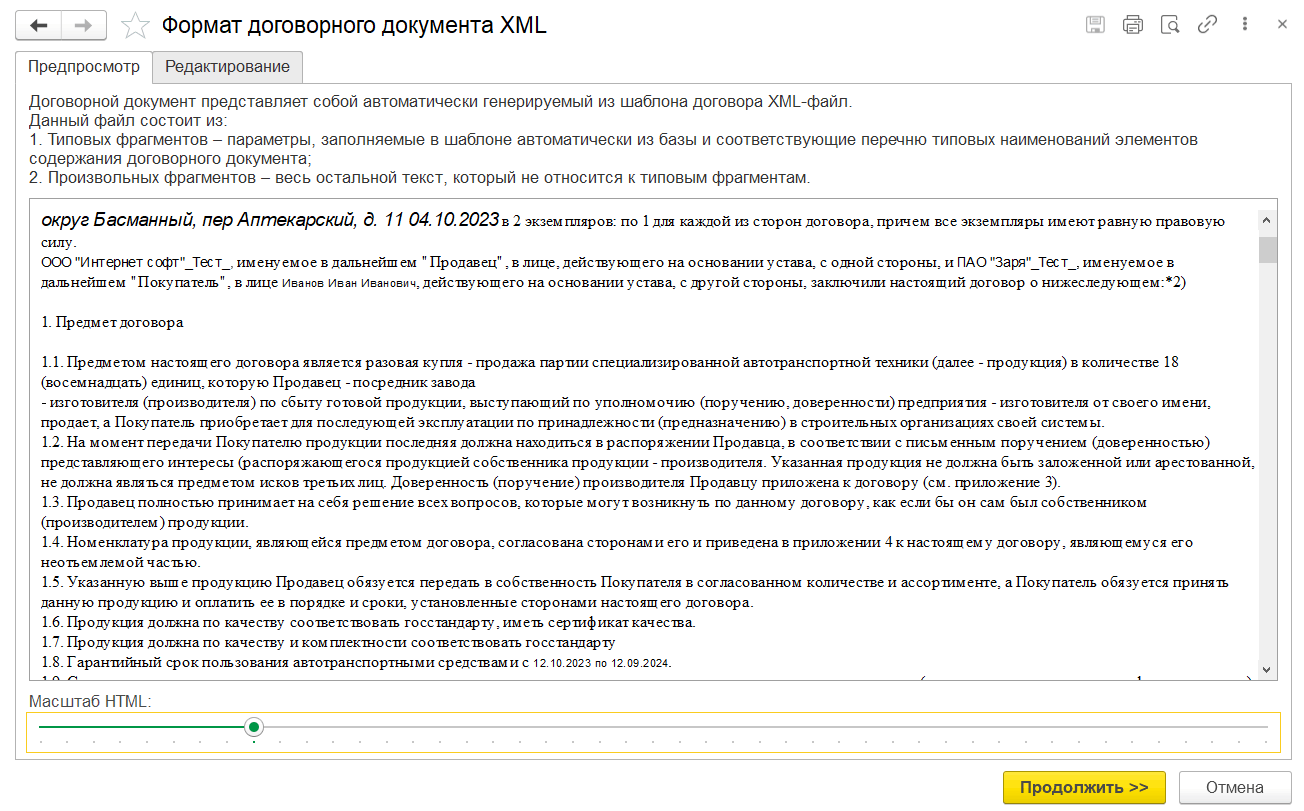
Таблица редактирования файла содержит следующие колонки:
■ № - Пиктограмма вида фрагмента: произвольный или типовой и порядковый номер фрагмента;
■ Текст - значение фрагмента, которое можно редактировать;
■ Типовой элемент – отображается у типовых фрагментов и содержит наименование и код из перечня типовых наименований элементов.
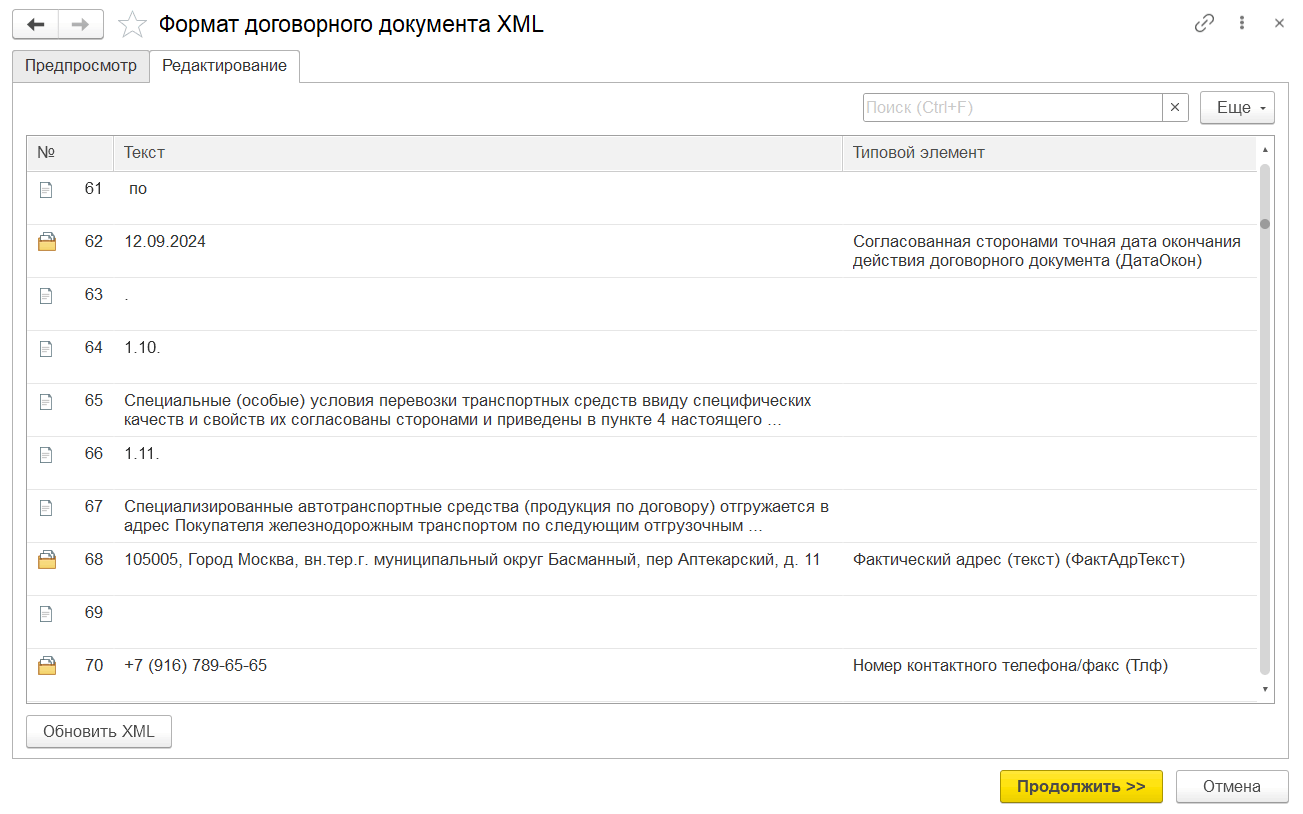
При нажатии на кнопку Обновить XML, поле предпросмотра с визуализированной частью целиком обновляется и пользователь увидит внесенные изменения.
По кнопке Продолжить откроется форма исходящего электронного документа с видом Договорный документ, с возможностью просмотра итогового файла, где его можно подписать и отправить.
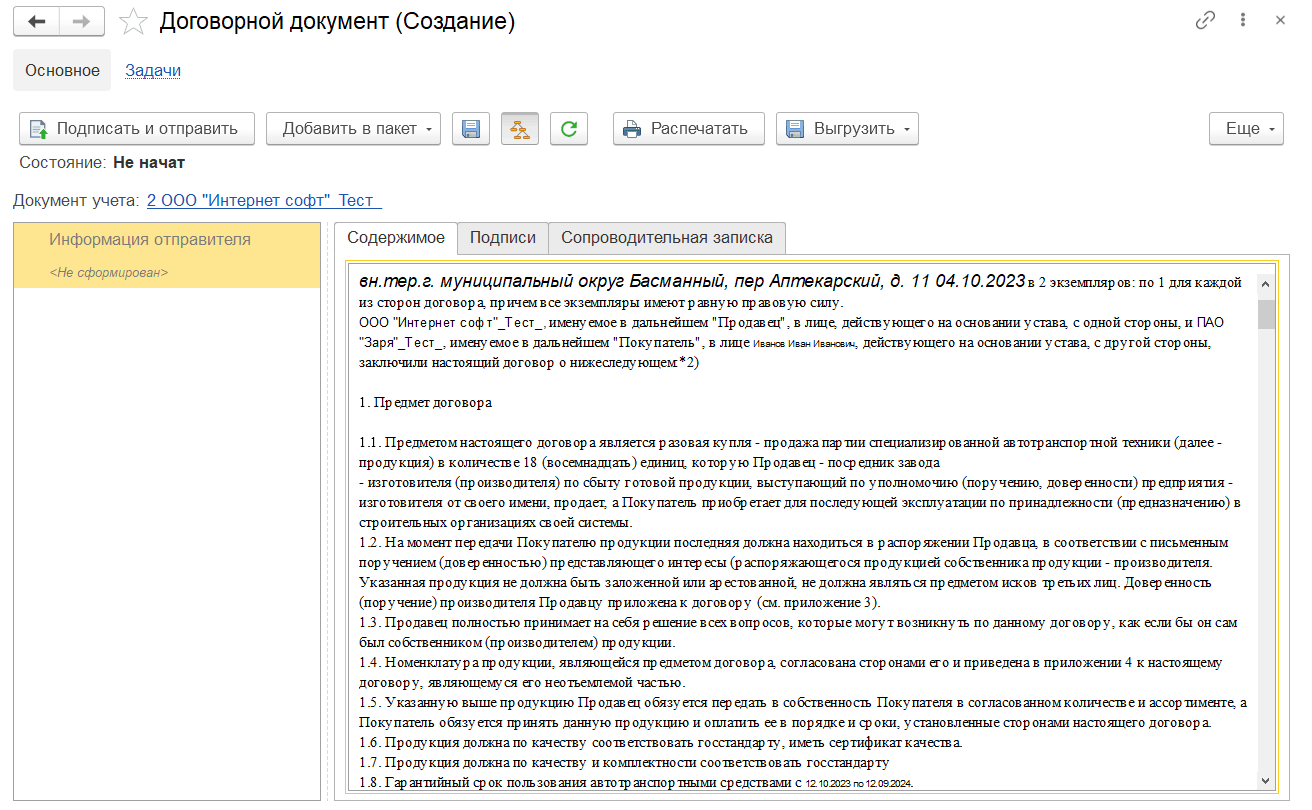
Файл XML, сформированный по шаблону или загруженный с диска, можно сразу присоединить к договору и сформировать электронный документ по присоединенному файлу на закладке . Порядок создания электронного договора в этом случае следующий:
■ В информационной базе создается объект Договор с клиентом/Договор с поставщиком, заполняются реквизиты договора;
■ В карточке договора на закладке Файлы по команде Добавить – Файл с диска или Добавить – По шаблону договора… добавляется файл. Если файл создается по шаблону договора, то в нижней части формы Выбор шаблона договора необходимо установить переключатель Формат файла: XML.
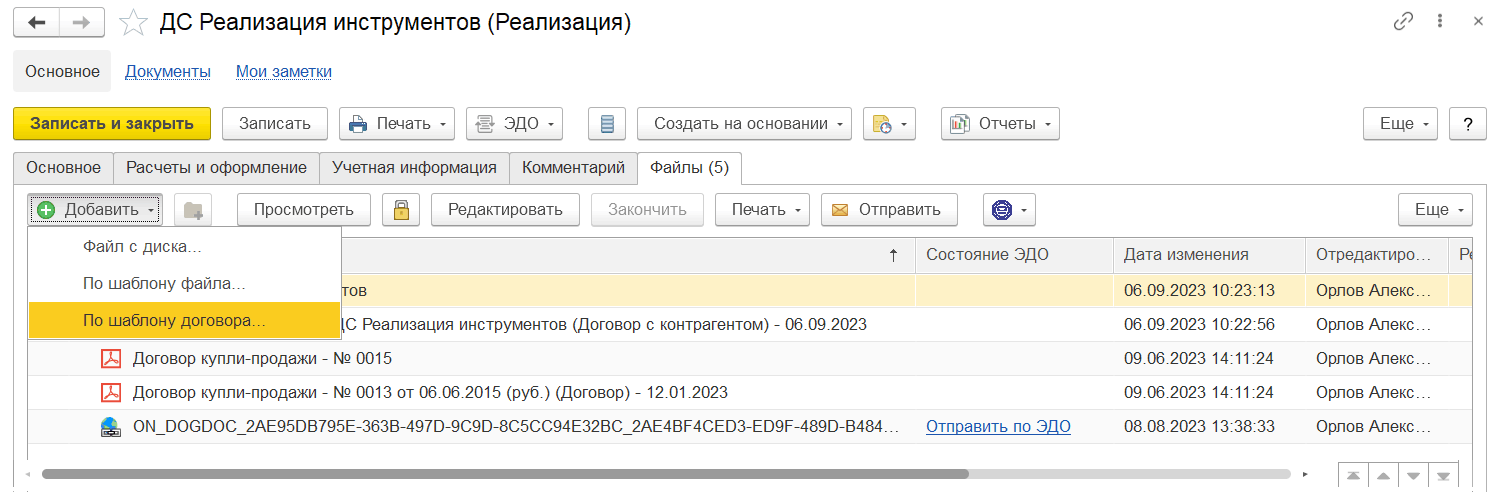
■ При необходимости можно открыть файл на редактирование по кнопке Редактировать. При начале редактирования XML-файла будет задан дополнительный вопрос об использовании встроенного редакторе XML: по кнопке Да открывается редактор XML, по кнопке Нет открывается текстовый редактор.
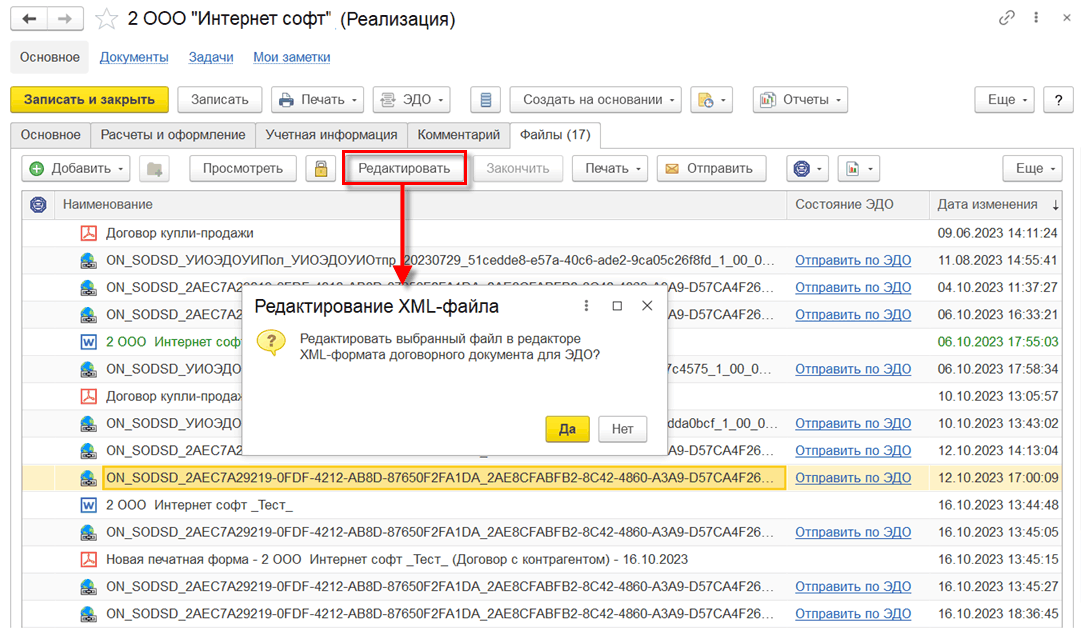
■ В строке присоединенного файла по ссылке Отправить по ЭДО создается электронный документ;
■ В созданный электронный документ автоматически добавляется файл XML. Электронный документ нужно подписать сертификатом электронной подписи оправить контрагенту средствами 1С-ЭДО по кнопке Подписать и отправить.
■ Если ЭД по договору ранее был уже отправлен, то в колонке Состояние ЭДО, будет гиперссылка с текущим состоянием отправленного по ЭДО файла, при нажатии на которую, откроется форма электронного документа.
После подписание и отправки по ЭДО электронный договор переходит в состояние Ожидается подтверждение оператора. На контроле и ожидает подписания контрагентом.
Документы в таком статусе отражаются в рабочем месте Главное – см. также - Текущие дела ЭДО в папке Исходящие\На контроле.
Подтверждение оператора формируется практически сразу после,
но для его получения, нужно произвести информационный обмен с оператором. В
форме Текущие дела ЭДО это можно
сделать по кнопке ![]() Отправить и получить, а в форме
электронного документа по кнопке с пиктограммой
Отправить и получить, а в форме
электронного документа по кнопке с пиктограммой ![]() . Посмотреть служебный документ можно
в форме просмотра электронного документа, выбрав соответствующую строку в
дереве в левой части формы.
. Посмотреть служебный документ можно
в форме просмотра электронного документа, выбрав соответствующую строку в
дереве в левой части формы.
Дальнейшее прохождение электронного документа уже требует явных действий со стороны покупателя. Это может занять некоторое время в зависимости от оперативности покупателя.
После получения информации получателя о подписании электронного документа, договор считается заключенным, документ переходит в состояние ЭДО завершен и больше не будет отображаться в паке Исходящие\На контроле в рабочем месте Главное – см. также - Текущие дела ЭДО. Документ перемещается в папку Ознакомится, из которой можно открыть форму просмотра электронного документа. После ознакомления электронный документ можно отправить в архив.
После оформления электронного договора контрагентом и его обработки оператором ЭДО он поступает к контрагенту. Получение новых документов выполняется, в зависимости от настроек, по кнопке Отправить и получить в рабочем месте Главное – ЭДО – Текущие дела ЭДО или регламентным заданием на сервере. Поступившие электронные документы отображаются в рабочем месте Главное – ЭДО – Текущие дела ЭДО в папке Входящие, а также в отельных вложенных в нее папках, соответствующих действиям, которые необходимо выполнить с электронным документом.
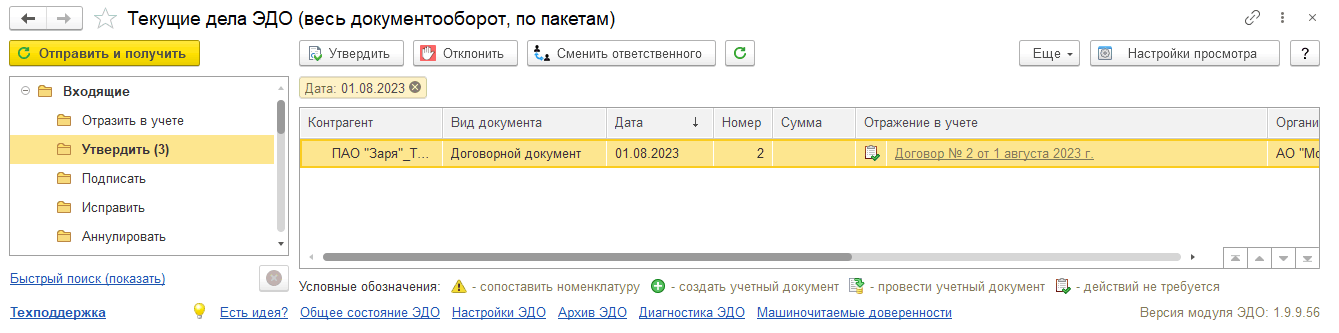
При настроенном автоматическом создании элемента справочника договора ссылка на созданный элемент выводится в графе Отражен в учете. Если автоматическое создание договора не настроено, то договор можно создать по ссылке Создать документы в форме списка Текущие дела ЭДО или из карточки электронного документа.
Просмотреть содержимое поступившего электронного документа можно, дважды щелкнув по активной строке из списка Текущие дела ЭДО, в любом месте, кроме гиперссылки в графе Отражение в учете.
Порядок обмена в общем случае может предполагать подписание и отправку служебного документа Извещение о получении. Извещение формируется автоматически. Порядок подписания и отправки извещений о получении аналогичен другим электронным документам.
Для заключения электронного договора необходимо воспользоваться командой Утвердить, а затем Подписать и отправить. После выполнения информационного обмена с оператором ЭДО электронный документооборот по договору будет завершен, договор считается подписанным.
В состав форм регламентированной отчетности добавлены:
В форме Согласия налогоплательщика (плательщика страховых взносов) на предоставление налоговым органом сведений о налогоплательщике (плательщике страховых взносов), составляющих налоговую тайну, иному лицу, или признание таких сведений общедоступными (КНД 1110058) в редакции приказа ФНС России от 14.11.2022 № ЕД-7-19/1085@ Классификатор сведений, составляющих налоговую тайну, обновлен на версию от 21.11.2023, опубликованную на сайте ФНС https://www.nalog.gov.ru/rn77/yul/interest/taxsecrecyul/.
В декларацию по налогу на дополнительный доход от добычи углеводородного сырья в редакции приказа ФНС России от 19.09.2023 № ЕД-7-3/650@ добавлен коэффициент-дефлятор на 2024 год, установленный приказом Минэкономразвития России от 23.10.2023 № 730.
Для формы статистики № 57-Т "Сведения о заработной
плате работников по профессиям и должностям" в редакции приказа Росстата
от 31.07.2023 № 360 реализована выгрузка в электронном виде в соответствие с
XML-шаблоном от 02.10.2023 (редакция от 15.11.2023).
Для формы статистики № 12-строительство "Сведения о наличии основных
строительных машин" (ОКУД 0612007) в редакции приказа Росстата от
29.07.2022 № 535 реализована выгрузка в электронном виде в соответствии с
XML-шаблоном от 21.11.2023.
Реализована регистрация машиночитаемой доверенности единого формата (формат 003) в ФТС.